Markierung: 2017-Quelltext-Bearbeitung |
|||
| Zeile 28: | Zeile 28: | ||
{{AlexBild2|'''Benachrichtung des Personals'''|Personal Cockpit|E-Mail|[[Datei:CW - Spielwiese 1678875325976.png|250px]]|[[Datei:Einsatzmanagement 1667386235984.png|500px]]}} | {{AlexBild2|'''Benachrichtung des Personals'''|Personal Cockpit|E-Mail|[[Datei:CW - Spielwiese 1678875325976.png|250px]]|[[Datei:Einsatzmanagement 1667386235984.png|500px]]}} | ||
Per App oder im Mail können die Einsatzanfragen übernommen oder abgelehnt werden: | Per App oder im Mail können die Einsatzanfragen übernommen oder abgelehnt werden: | ||
====Übernahme==== | ====Übernahme==== | ||
<span style="box-sizing: border-box;">Das Personal, welches die Einsatzanfrage annimmt, erhält folgende Information:</span>{{AlexBild2|'''Information bei Übernahme'''|Personal Cockpit|E-Mail|[[Datei:Einsatzanfragen 1678875402170.png|250px]]|[[Datei:Einsatzanfragen_1678876369319.png|800px]]}} | <span style="box-sizing: border-box;">Das Personal, welches die Einsatzanfrage annimmt, erhält folgende Information:</span>{{AlexBild2|'''Information bei Übernahme'''|Personal Cockpit|E-Mail|[[Datei:Einsatzanfragen 1678875402170.png|250px]]|[[Datei:Einsatzanfragen_1678876369319.png|800px]]}} | ||
Hat die Einsatzanfrage zuvor bereits ein anderer Kollege übernommen, wird folgende Information angezeigt: | Hat die Einsatzanfrage zuvor bereits ein anderer Kollege übernommen, wird folgende Information angezeigt: | ||
| Zeile 45: | Zeile 43: | ||
Abgelehnte Einsatzanfragen werden im Dienstplan durch eine automatische Markierung mittels Sonderabrechnung angezeigt. | |||
Abgelehnte Einsatzanfragen werden im Dienstplan durch eine automatische Markierung mittels Sonderabrechnung angezeigt. | |||
Damit diese sichtbar ist, muss der Parameter""Aufgaben/Extras als Farbstreifen" in den Bildschirmeinstellung aktiviert sein | Damit diese sichtbar ist, muss der Parameter""Aufgaben/Extras als Farbstreifen" in den Bildschirmeinstellung aktiviert sein | ||
| Zeile 53: | Zeile 52: | ||
Der Benutzer, welcher die Einsatzanfrage versendet, erhält nach dem Versand folgende E-Mail als Übersicht: | Der Benutzer, welcher die Einsatzanfrage versendet, erhält nach dem Versand folgende E-Mail als Übersicht: | ||
{{AlexBild|Mail zur Übersicht|[[Datei:Einsatzmanagement 1667386717169.png|500px]]}} | {{AlexBild|Mail zur Übersicht|[[Datei:Einsatzmanagement 1667386717169.png|500px]]}} | ||
Weiters erhält dieser Benutzer eine E-Mail bei einer Übernahme/Ablehnung durch ein Personal: | Weiters erhält dieser Benutzer eine E-Mail bei einer Übernahme/Ablehnung durch ein Personal: | ||
| Zeile 59: | Zeile 57: | ||
{{AlexBild2|'''Information bei Aktion des Personals'''|Übernahme|Ablehnung|[[Datei:Intern:CW - Spielwiese 1678876750534.png|500px]]|[[Datei:Intern:CW - Spielwiese 1678876799044.png|500px]]}} | {{AlexBild2|'''Information bei Aktion des Personals'''|Übernahme|Ablehnung|[[Datei:Intern:CW - Spielwiese 1678876750534.png|500px]]|[[Datei:Intern:CW - Spielwiese 1678876799044.png|500px]]}} | ||
====Manuelle Übernahme / Ablehnung==== | ====Manuelle Übernahme / Ablehnung / Löschen==== | ||
Der Benutzer kann mittels der Funktion "Einsatzanfragen" im Navigator eine Übersicht über alle von ihm versendeten Einsatzanfragen aufrufen: | Der Benutzer kann mittels der Funktion "Einsatzanfragen" im Navigator eine Übersicht über alle von ihm versendeten Einsatzanfragen aufrufen: | ||
| Zeile 65: | Zeile 63: | ||
In dieser Übersicht sind nur die Einsatzanfragen der Planungseinheiten sichtbar, für die der Benutzer die Berechtigung "Einsatzanfrage lesen" hat.<ref name="issue8375">[https://github.com/bitfactory-software/alex/issues/8375 #8375] Einsatzanfragen: Suche im Navigator</ref> | In dieser Übersicht sind nur die Einsatzanfragen der Planungseinheiten sichtbar, für die der Benutzer die Berechtigung "Einsatzanfrage lesen" hat.<ref name="issue8375">[https://github.com/bitfactory-software/alex/issues/8375 #8375] Einsatzanfragen: Suche im Navigator</ref> | ||
Über das Kontextmenü einer Einsatzanfrage kann diese: | Über das Kontextmenü einer Einsatzanfrage kann diese: | ||
*übernommen | *übernommen | ||
* | *erneut versendet | ||
* | *gelöscht werden | ||
| Zeile 81: | Zeile 78: | ||
Daher ist die Übernahme unbedingt über die Übersicht zu machen. | Daher ist die Übernahme unbedingt über die Übersicht zu machen. | ||
{{AlexBild|Auswahlmöglichkeiten für eine Einsatzanfrage|[[Datei:Einsatzmanagement Uebersicht.png|300x300px]]|}} | |||
Bei Auswahl von "'''erneut''' '''versenden'''", wird die Einsatzanfrage nochmals an das Personal versendet, an welche diese Einsatzanfrage ursprünglich versendet wurde (auch an jenes welches bereits abgelehnt hat). | |||
Bei Auswahl von "''' | Bei Auswahl von "'''Löschen umschalten'''" wird die Einsatzanfrage in der App gelöscht. Im Falle einer Übernahme per E-Mail durch den Mitarbeiter bekommt dieser die Nachricht "Einsatzanfrage verfallen." | ||
===Berechtigungen=== | ===Berechtigungen=== | ||
Version vom 18. September 2023, 16:19 Uhr
Die Einsatzanfrage ist eine Programmfunktion, die es ermöglicht, offenen Bedarf mit Hilfe des Ersatzvorschlags zur Nachbesetzung an Personal auszuschreiben. Die Kommunikation zwischen dem Alex-Benutzer, der die Einsatzanfrage stellt, und dem Personal, welches sie erhält, kann dabei über
- Push-Nachrichten im Personal-Cockpit
abgewickelt werden.
Funktionsbeschreibung
Um die Programmfunktion nutzen zu können, muss
- entweder der E-Mailversand konfiguriert sein
- Bei Verwendung ohne Personal Cockpit: E-Mail Adressen bei beim Personal hinterlegt sein
- oder das Personal Cockpit mit Push-Nachrichten konfiguriert sein.
- die E-Mail Adressen bei den Benutzern konfiguriert sein
Werden beim Personal nur Push-Nachrichten gewünscht, kann die Benachrichtung per E-Mail über den Parameter "Benachrichtigungen per Email senden" (Gruppe "Einsatzanfragen") in den Systemeinstellungen deaktiviert werden. [1]
Einsatzanfragen versenden
Mit Hilfe des Ersatzvorschlages werden für den offenen Bedarf Personen angezeigt, welche ihn übernehmen können.
Der Benutzer kann danach das Personal selektieren und "Einsatzanfrage versenden" auswählen:
| Gewünschtes Personal auswählen und "Einsatzanfrage versenden" |
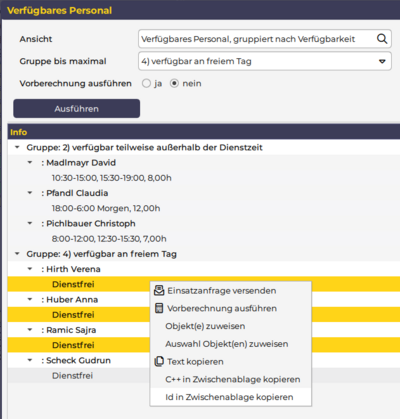
|
Ablauf Personal
Das selektierte Personal erhält die Information über die Einsatzanfrage über das Personal Cockpit (als Push Nachricht) oder per E-Mail.
| Benachrichtung des Personals | |
| Personal Cockpit | |
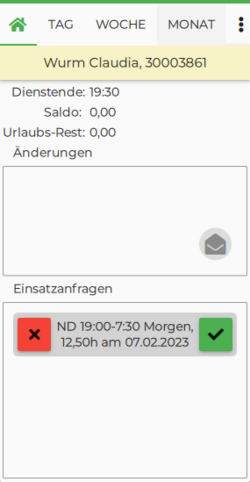
|
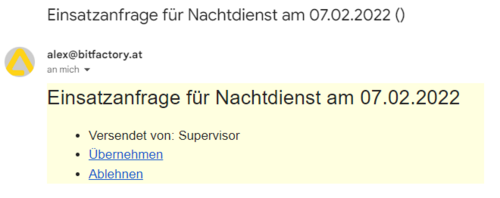
|
Per App oder im Mail können die Einsatzanfragen übernommen oder abgelehnt werden:
Übernahme
Das Personal, welches die Einsatzanfrage annimmt, erhält folgende Information:
| Information bei Übernahme | |
| Personal Cockpit | |
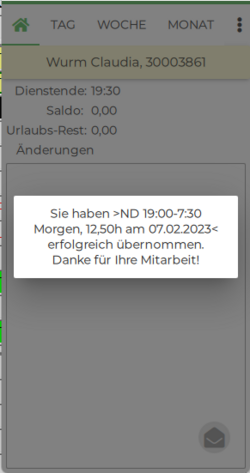
|
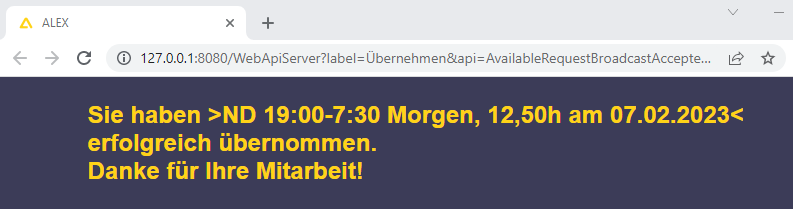
|
Hat die Einsatzanfrage zuvor bereits ein anderer Kollege übernommen, wird folgende Information angezeigt:
Ablehnung
Wird die Einsatzanfrage vom Personal abgelehnt, so erhält es folgende Information:
| Information bei Ablehnung | |
| Personal Cockpit | |
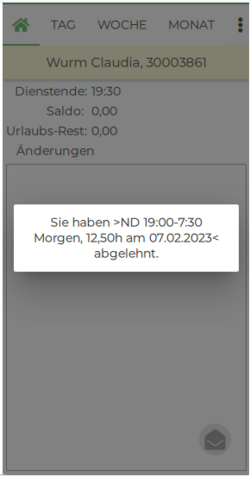
|
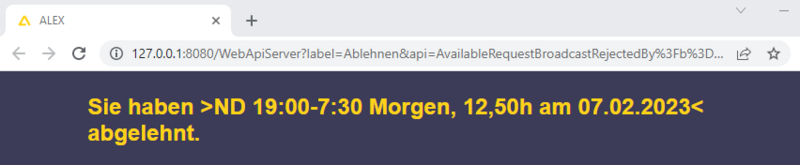
|
Abgelehnte Einsatzanfragen werden im Dienstplan durch eine automatische Markierung mittels Sonderabrechnung angezeigt.
Damit diese sichtbar ist, muss der Parameter""Aufgaben/Extras als Farbstreifen" in den Bildschirmeinstellung aktiviert sein
| Anzeige von abgelehnten Einsatzanfragen im Dienstplan |
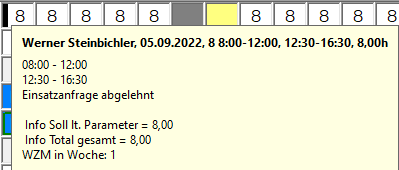
|
Ablauf Benutzer, der Einsatzanfrage stellt
Der Benutzer, welcher die Einsatzanfrage versendet, erhält nach dem Versand folgende E-Mail als Übersicht:
| Mail zur Übersicht |
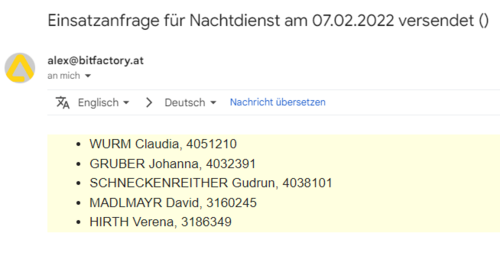
|
Weiters erhält dieser Benutzer eine E-Mail bei einer Übernahme/Ablehnung durch ein Personal:
| Information bei Aktion des Personals | |
| Übernahme | Ablehnung |

|

|
Manuelle Übernahme / Ablehnung / Löschen
Der Benutzer kann mittels der Funktion "Einsatzanfragen" im Navigator eine Übersicht über alle von ihm versendeten Einsatzanfragen aufrufen:
| Aufruf der Einsatzanfragen über den Navigator |
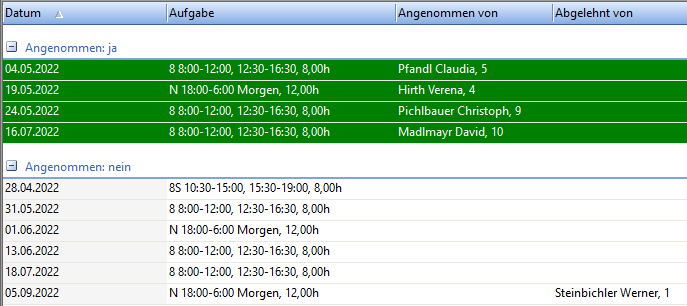
|
| in diesem Beispiel wurde die Anfrage von Herrn Steinbichler abgelehnt und ist noch offen |
In dieser Übersicht sind nur die Einsatzanfragen der Planungseinheiten sichtbar, für die der Benutzer die Berechtigung "Einsatzanfrage lesen" hat.[2]
Über das Kontextmenü einer Einsatzanfrage kann diese:
- übernommen
- erneut versendet
- gelöscht werden
Der Dienst / die Aufgabe darf manuell im Dienstplan nicht eingetragen werden, da das Personal die Einsatzanfrage weiterhin annehmen kann.
So wäre der Dienst/die Aufgabe eventuell überbesetzt.
Daher ist die Übernahme unbedingt über die Übersicht zu machen.
| Auswahlmöglichkeiten für eine Einsatzanfrage |
Bei Auswahl von "erneut versenden", wird die Einsatzanfrage nochmals an das Personal versendet, an welche diese Einsatzanfrage ursprünglich versendet wurde (auch an jenes welches bereits abgelehnt hat).
Bei Auswahl von "Löschen umschalten" wird die Einsatzanfrage in der App gelöscht. Im Falle einer Übernahme per E-Mail durch den Mitarbeiter bekommt dieser die Nachricht "Einsatzanfrage verfallen."
Berechtigungen
Für das Versenden der Einsatzanfragen sind 3 Berechtigungen auf der Planungseinheit notwendig:
- Einsatzanfrage anlegen
- Einsatzanfrage ändern
- Einsatzanfrage lesen
Diese sind in der Standardrolle "DIENSTPLAN BEARBEITEN" enthalten und müssen bei Bedarf in Kundenrollen hinterlegt werden.
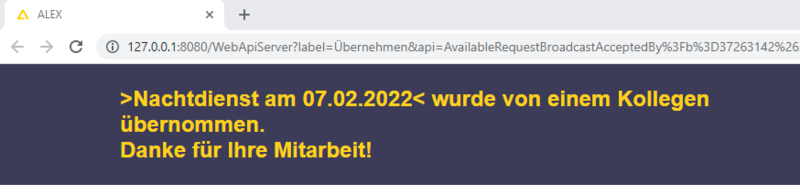
Diskussionen